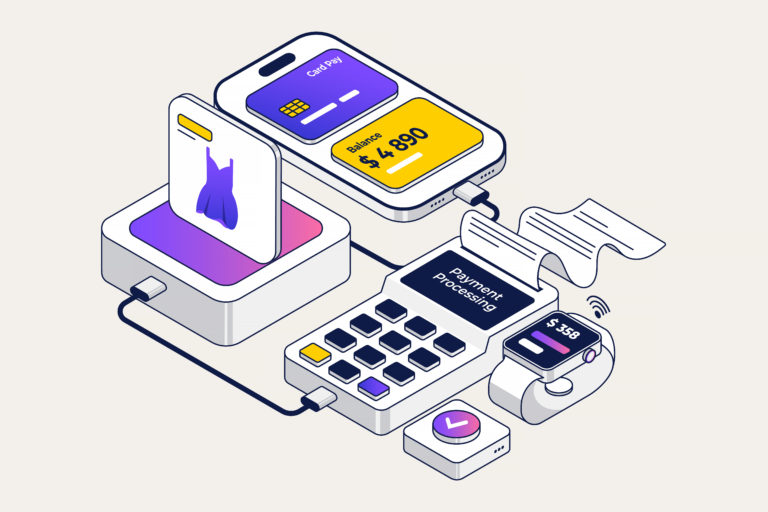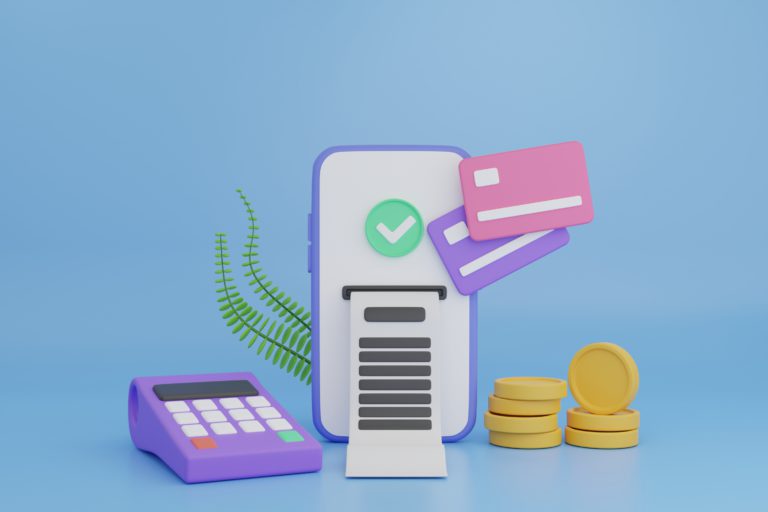Tiempo de lectura: 5 minutos
La digitalización llegó para cambiar muchos –por no decir todos- los trámites que tenían que realizar los contribuyentes. Tanto es así que en muchas partes del mundo se han incorporado nuevos modelos y plataformas que agilizan los procesos, entre la entidad tributaria y las personas.
Incluso, durante la pandemia, se convirtió en una tremenda solución para disminuir las largas filas y situaciones de riesgo, que justamente ayudaron a la no propagación del virus, que afectó a todo el mundo.
En la actualidad, no solo los trámites en los sitios web se han convertido en una solución óptima, también se visualiza una innovación importante con la llegada de la Facturación Electrónica, que ha sido una respuesta al desarrollo empresarial de las naciones.
En el caso de Paraguay, en el Sistema Integrado de Facturación Electrónica Nacional (SIFEN) existe eKuatia, que hace referencia a la Factura Electrónica. Para ser más exactos, nace de la palabra “Kuatia”.
¿Qué significa Kuatia?
Según el website de la Subsecretaría de Estado de Tributación (SET), se encuentra conformada por la palabra en guaraní Kuatia, “que significa ‘Papel’ y el prefijo ‘e’ asociado tradicionalmente a electrónico. Es decir, papel electrónico, para el contexto de SIFEN, ‘Factura Electrónica’. Es la expresión emblemática del sistema”.
En este orden de ideas, una de las preguntas que te puedes estar haciendo alrededor de este sistema es ¿cómo hacer para solicitar autorización y timbrado de Documentos Electrónicos?
Aquí te traemos la respuesta, en estos pocos pasos tomados de la Subsecretaría de Estado de Tributación (SET), entidad fiscal paraguaya.
- Ingresa al Sistema de Gestión Tributaria Marangatú, con el usuario y contraseña.
- Una vez allí, en el Menú Inicio, selecciona el módulo de “FACTURACIÓN Y TIMBRADO”.
- Luego, de las opciones que se despliegan, selecciona “SOLICITUDES”.
- En Solicitudes, elige “DOCUMENTOS ELECTRÓNICOS”.
- Ahora, selecciona la opción “AUTORIZACIÓN DOCUMENTOS ELECTRÓNICOS”.
Por el momento son pasos muy concretos y sencillos que no te tomarán mucho tiempo, pero para continuar, debes tener presente la siguiente información que resalta la SET:
- “El Sistema desplegará la Solicitud de Documentos Electrónicos y en la pestaña ‘INICIO’ se deberá seleccionar:
- La actividad económica con la cual se emitirán los documentos electrónicos.
- El tipo de documento electrónico a emitir. Seleccionar las 3 opciones:
FACTURA ELECTRÓNICA, NOTA DE CRÉDITO ELECTRÓNICA y NOTA DE DÉBITO ELECTRÓNICA
Presionar el botón ‘Siguiente’.
- Posteriormente, en la pestaña ‘COMPROBANTES’:
- Incluir el establecimiento desde el cual se emitirán los documentos electrónicos.
- Ingresar la cantidad de puntos de expedición”.
Uno de los puntos a recalcar es que en la etapa de implementación del Plan Piloto se debe seleccionar solo un establecimiento y un punto de expedición, según las Reuniones Técnicas.
Esta parte es clave debido a que al dar “SIGUIENTE”, se confirma la asociación del Punto de Expedición con el Establecimiento, tal y como aparece en el mensaje de la pantalla.
Ahora, los siguientes pasos para tener presente son: escoger los documentos electrónicos, previsualizar el formulario, enviar solicitud y consultar los datos del timbrado autorizado, como se detalla a continuación:
- “Para el Punto de Expedición asociado, tildar las 3 opciones de documentos electrónicos, FACTURA ELECTRÓNICA, NOTA DE CRÉDITO ELECTRÓNICA Y NOTA DE DÉBITO ELECTRÓNICA.
- Seleccionar ‘Siguiente’ y se habilitará la pestaña ‘Previa’; en la misma se visualizará el Formulario 364-1 ‘AUTORIZACIÓN Y TIMBRADO DE DOCUMENTOS ELECTRÓNICOS’ para su verificación, si los datos ingresados están correctos, presionar el botón ‘Finalizar’.
- Una vez finalizado el proceso, confirmar el envío de la Solicitud de Autorización Registrada la solicitud, el Sistema generará la Autorización y Timbrado de Documentos Electrónicos. Podrá consultar los datos del timbrado autorizado, así como la fecha de inicio y fin de vigencia en la sección ‘DATOS DEL TIMBRADO’2
- El Contribuyente recibirá el documento generado en el Buzón electrónico “Marandu”, en la bandeja ‘Comunicaciones’”.
Recuerda revisar con detenimiento la información suministrada antes de finalizar el proceso. Tanto más se tenga claridad del mismo, el proceso avanzará de manera más óptima.
Gracias por acompañarnos en esta nota. Recuerda seguirnos en redes sociales, para permanecer siempre conectados.
Escrito por Natalia Gutiérrez V.